Knossos ではID/パスワードによる認証に追加して, 予め登録された機器(デバイス)を所持していること によって 二重に認証を行う 二要素認証 (Two-Factor Authentication, 2FA) の機能が実装されています.
ここでは,二要素認証の導入についての予定や,認証用デバイスの登録方法などを説明しています.
FreeOTPの登録および認証の実行について解説動画を公開しました.
- 1.FreeOTPの入手
- 【iPhone/iPad向け】
- 【Android向け】
- App storeなどからアプリを入手してください.
閲覧には認証(*1) が必要です
- Authenticator(QRコードを用いない登録方法)
- 解説動画はありません.ご了承ください.
(*1) 認証の確認方法はこちら
お知らせ
- VPN以外のネットワークIDを用いる認証については,従来どおりネットワークID/ネットワークID用パスワード認証のみで認証可能です.
VPNでの二要素認証についてのトラブルについてはこちら(VPN二要素認証化に関してよくある質問)も御覧ください.
BEEFやうりぼーねっとなどの ログインID/ログインID用パスワードを用いるシステムについては,現在のところ二要素認証必須化の予定はありません.
二要素認証とは
二要素認証ではID/パスワードによる認証に追加して,予め Knossosに登録された機器(スマートフォン・PC・タブレット等)を保持していること(所有要素)によって 認証を行う認証方式です.
ID/パスワード認証がなくなるわけではありませんので,ご注意ください.
認証方法
Knossosでは,二種類の方法をサポートしています. 詳しくは,用語解説を御覧ください.
TOTP (時間ベースワンタイムパスワードTime-based One Time Password) ※推奨
WebAuthn
具体的な登録方法は以下のマニュアルをご覧ください.
第二要素の登録方法
Knossosでの機器登録
VPN接続のための第二要素の登録は Knossos 【ネットワークID】で行います.
ログインID用のKnossosで第二要素を登録しても,VPN接続時の認証には利用できません.
- VPN,2要素認証化に関してのFAQはこちらのページをご参照ください.
| Knossos【ネットワークID】 | ※参考 Knossos(ログインID用,無印) |
|---|---|
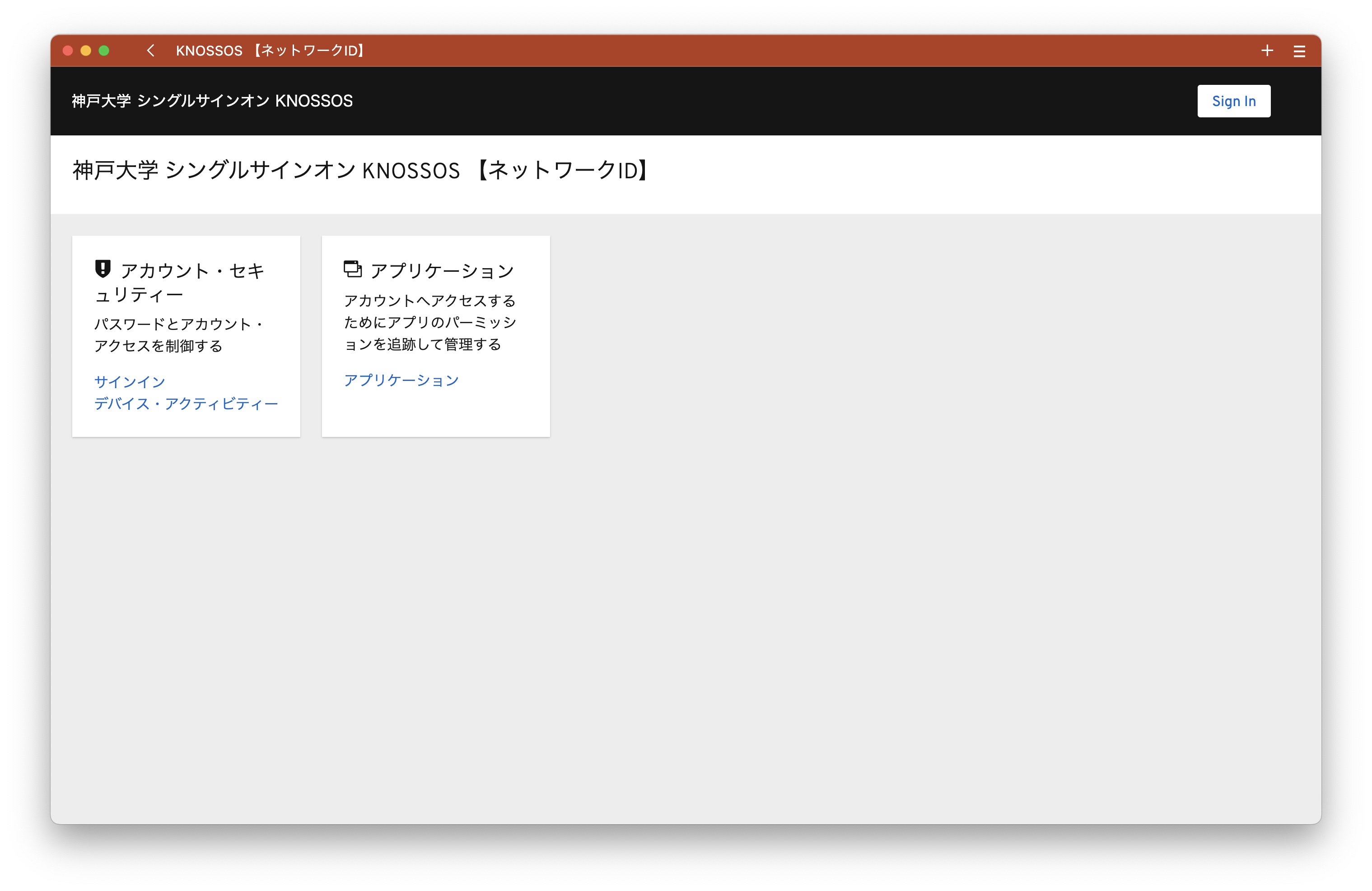 中段に【ネットワークID】の表記があります. 中段に【ネットワークID】の表記があります. |
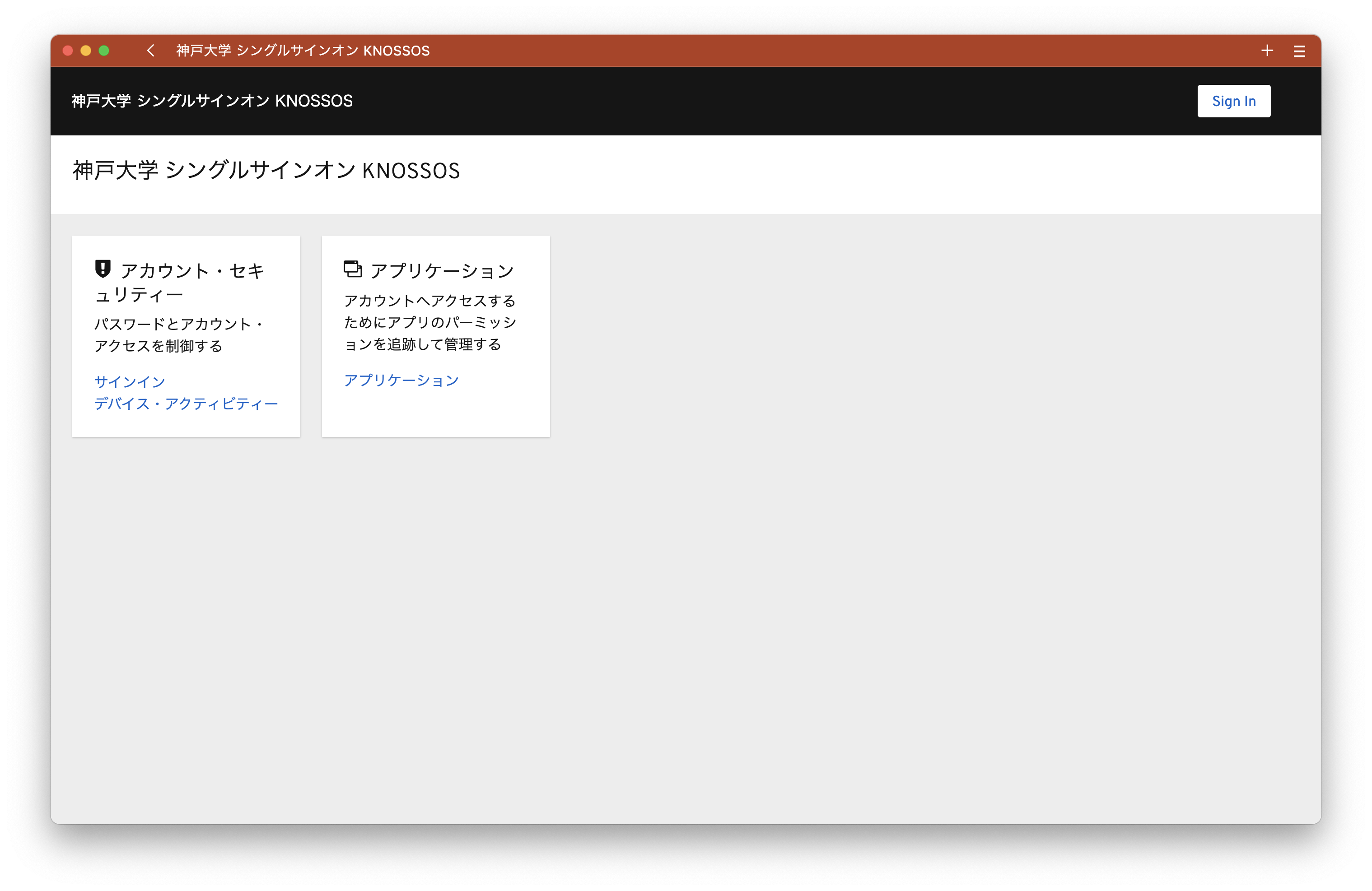 表記なし 表記なし |
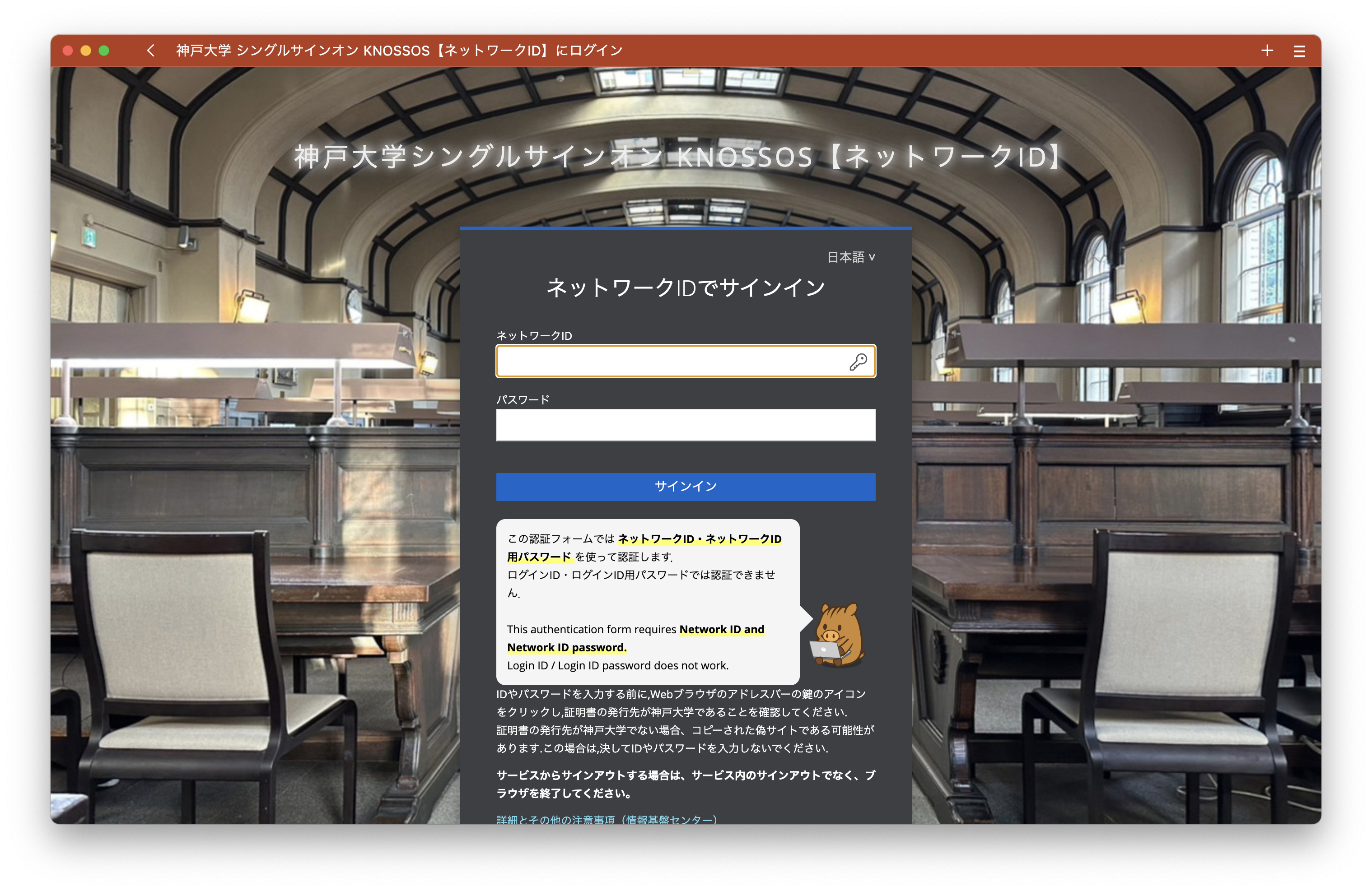 フォームは暗色.サインインの下にうりぼーがいます.背景の写真は社会科学系図書館閲覧室 フォームは暗色.サインインの下にうりぼーがいます.背景の写真は社会科学系図書館閲覧室 |
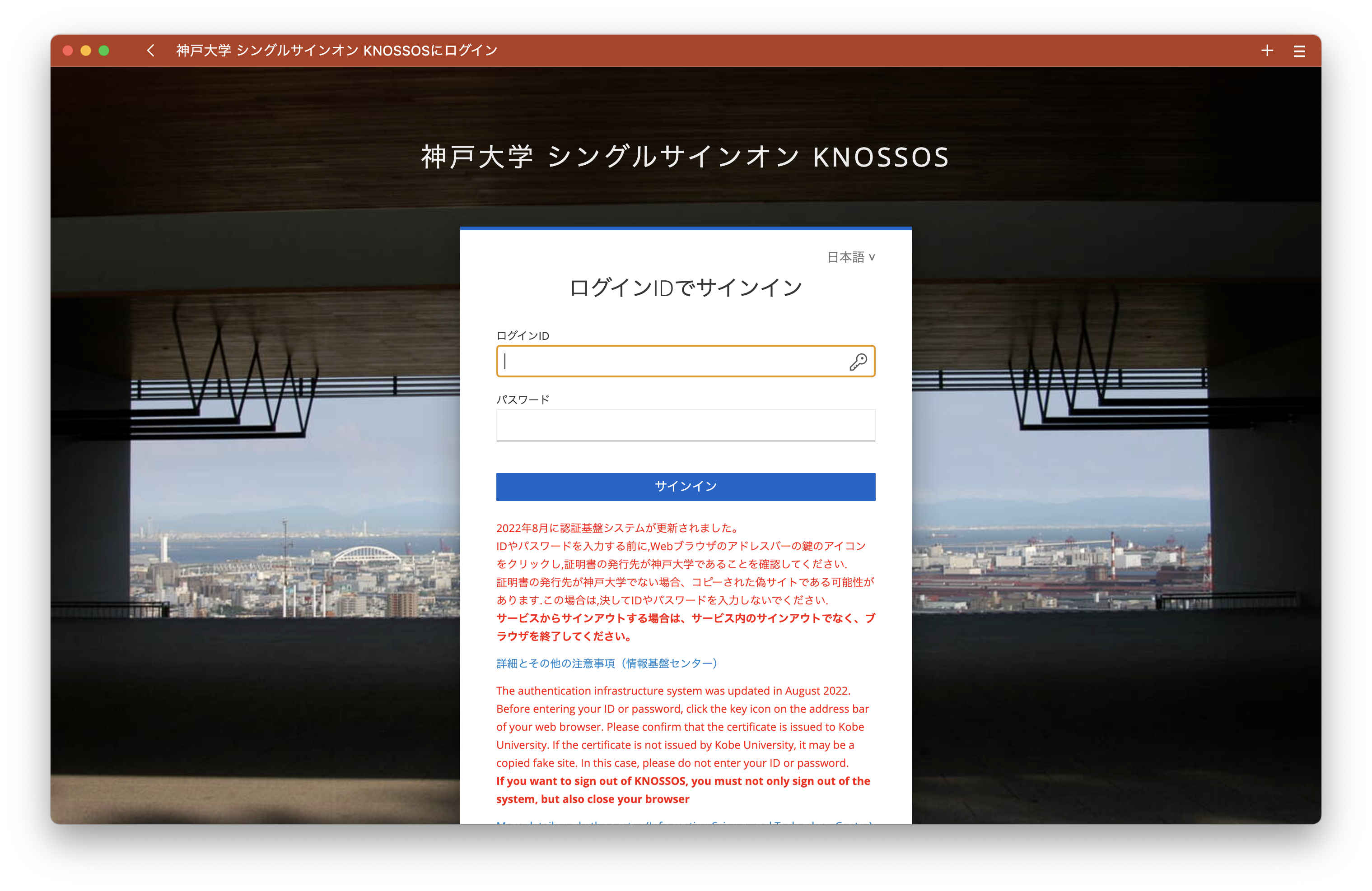 フォームは明色.背景の写真は百年記念館 フォームは明色.背景の写真は百年記念館 |
画面幅が小さい場合(スマホ等) 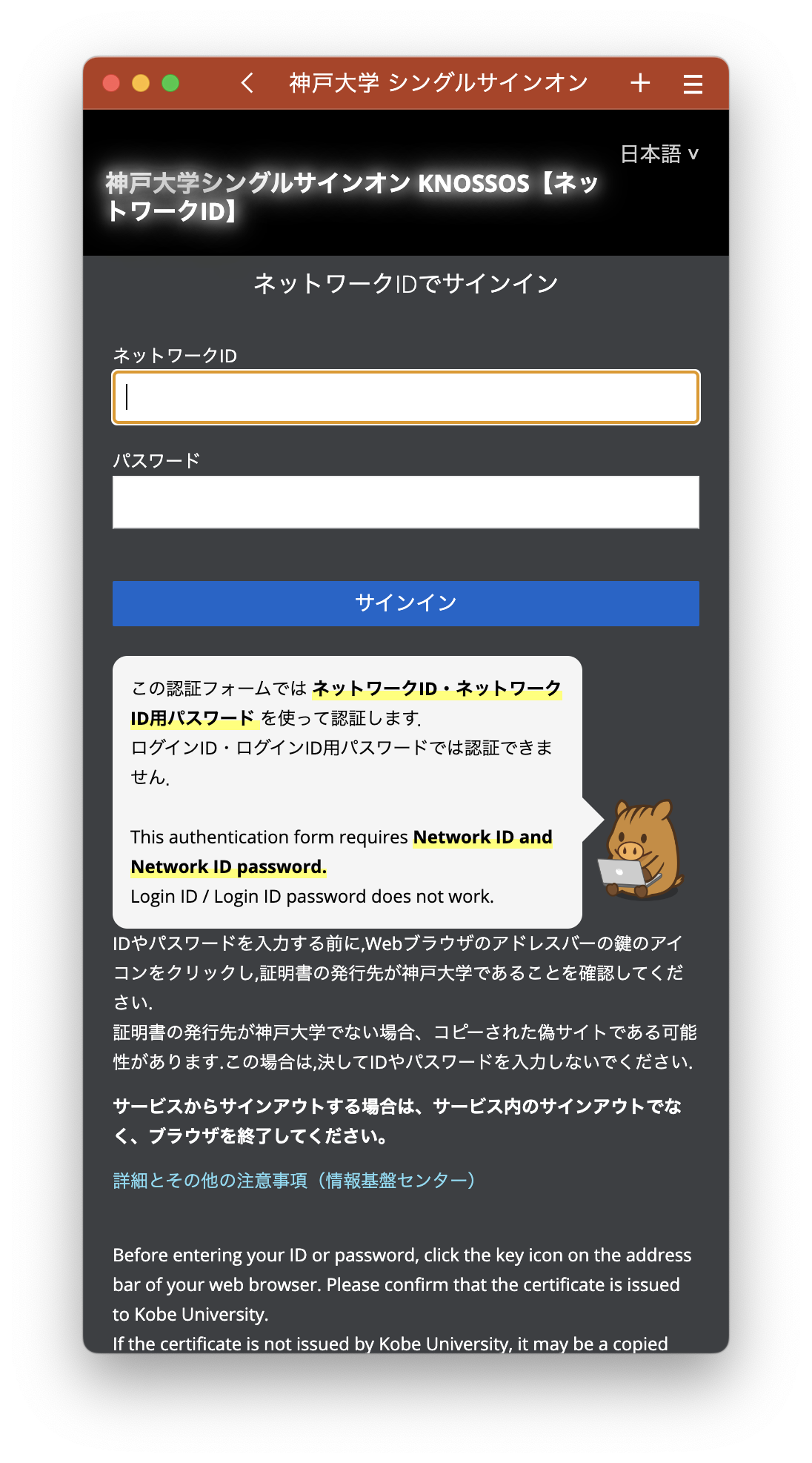 フォームは 暗色. サインインの下にうりぼーがいます. フォームは 暗色. サインインの下にうりぼーがいます. |
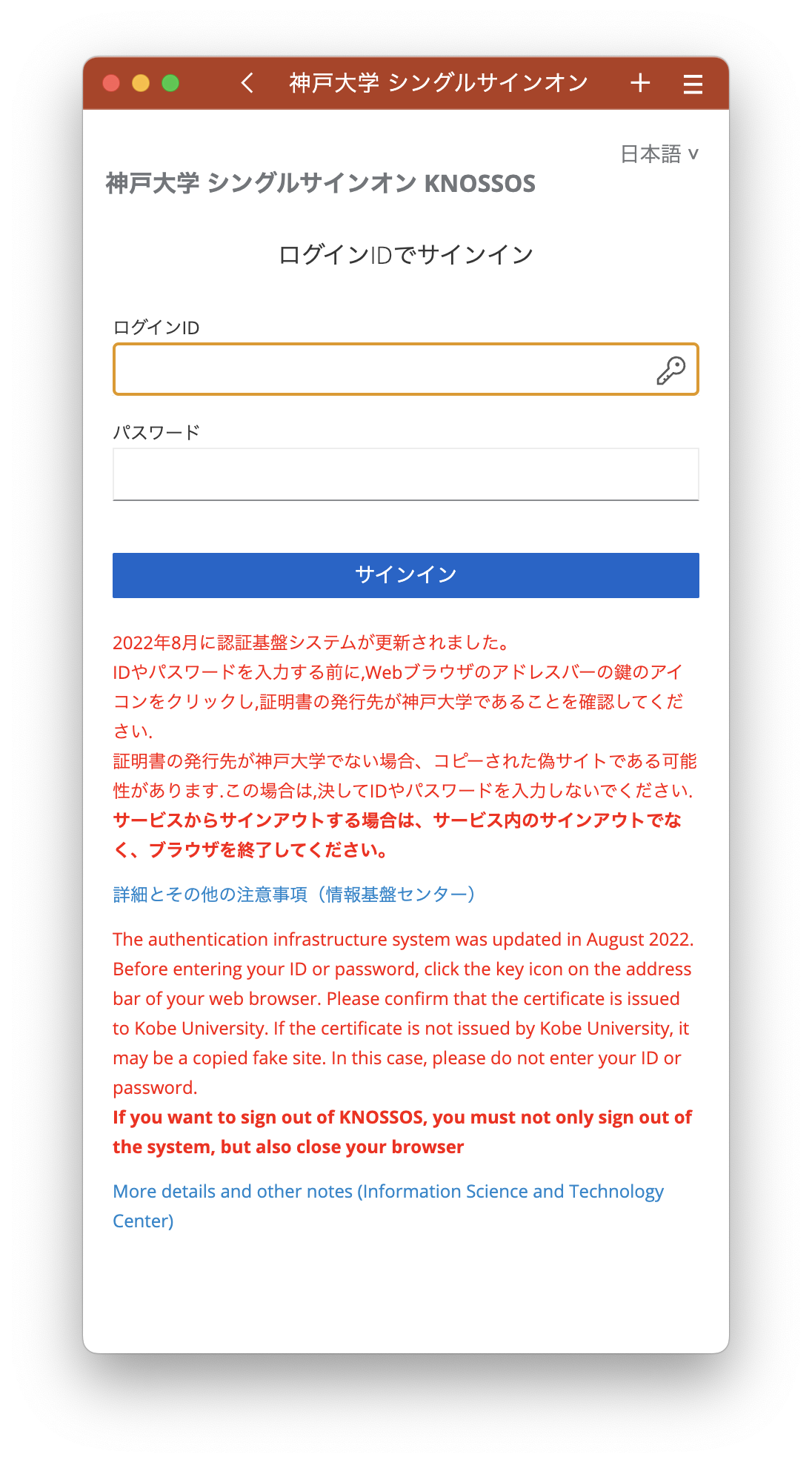 フォームは明色 フォームは明色 |
| VPNの二要素認証のために第二要素を登録する場合はこちら から | ログインID では現在二要素認証はご利用いただけません |
二要素認証登録マニュアル
VPN接続する機器の種類と接続方法によって登録方法が変わります.以下の早見表を参照してください.
早見表
| No. | VPN接続する機器 | VPN接続方法 | ワンタイムパスワードを生成する機器 | アプリケーション | 登録マニュアル |
|---|---|---|---|---|---|
| 1 | スマートフォン・タブレット | F5 Access (アプリ) | スマートフォン・タブレット | FreeOTP | iPhone(iOS) ・ Android |
| 2 | PC | 接続ツール | スマートフォン・タブレット | FreeOTP | iPhone(iOS) ・ Android |
| 3 | PC | ブラウザ接続 | スマートフォン・タブレット | FreeOTP | iPhone(iOS) ・ Android |
| 4 | PC | 接続ツール | PC | Authenticator | Authenticator |
| 5 | PC | ブラウザ接続 | PC | Authenticator | Authenticator |
TOTP(時間ベースワンタイムパスワード) (※推奨)
TOTP は手持ちのデバイスとKnossosの間で予め共有したシークレットと現在時刻から 有効期間の短いパスワード(ワンタイムパスワード)を生成します.
シングルサインオンと時刻同期について
OTP生成器の時刻設定が正しくなされていない場合有効なOTPが生成できません.
キャリアネットワークに繋がったスマートフォンなどは自動的に時刻が校正されるため問題ありませんが, ネットワークに繋がっていないデバイスや時刻サーバの設定がなされていないパソコン等では正しく動作しない可能性がありますので,ご注意ください.
ただし,タイムゾーンの設定は影響しません(日本標準時に設定されていなくても動作します).
ワンタイムパスワード(OTP生成器)一覧
FreeOTP ( TOTP(FreeOTP)登録マニュアル)・【動画による解説】 (※閲覧には認証が必要です)
- スマートフォンやタブレット等で利用可能なオープンソースのアプリケーションです.
- iPhone, Android どちらでも利用できます.
- 認証実行方法の動画解説はこちら (※要認証)
Authenticator ( TOTP(Authenticator)登録マニュアル)
- パソコンで利用する Edge, Chrome, Firefox 等で動作するオープンソースのブラウザ拡張機能です.
- スマートフォンをお持ちでない方はこちらをご検討ください.
WebAuthn
VPNクライアントソフトを利用している方はTOTPを登録してください
WebAuthn はFIDO2規格に準拠するパソコン・スマートフォン・USBセキュリティトークン等を認証器として用います. FIDO2企画に対応した機器が必要であり,やや設定が複雑なことおよび,VPN接続では利用できる条件が限定されることなどから推奨しておりません. デバイスによって利用形態が変わってきますので,ご自身の環境・デバイスに合わせて選択してください.
二要素認証利用マニュアル
実際に認証を行う際の方法を説明しています.

